Это вторая часть статьи: Как максимизировать Safari App на iPhone и iPad, часть 1. Просмотр является одним из самых частых действий, выполняемых мобильными пользователями. Почему Сафари? Конечно, есть много разных браузеров для iOS, но Safari по умолчанию предлагает гораздо больше интересных и полезных функций. В этой статье я хочу помочь вам максимально использовать возможности браузера при использовании браузера Safari. В предыдущей статье я поделился с вами 4 советами о том, как развернуть приложение Safari на iPhone и iPad. Здесь я собираюсь дать вам еще больше.
См. Также — Узнайте, как использовать функцию родительского контроля / ограничений на iPad / iPhone.
Как развернуть приложение Safari на iPhone и iPad
Жест пальцем (Назад, Вперед, Закрыть вкладку)
Проведите пальцем от левого или правого края экрана, чтобы вернуться назад или вперед во время просмотра.

technobezz

technobezz
Проведите жестом влево, также можно использовать для быстрого закрытия вкладки в окне «Показать все вкладки». Чтобы открыть вкладку «Показать все», нажмите (1), см. Рисунок ниже.
![]()
technobezz
Нажав на нее, вы увидите все окна и проведете по вкладке, которую хотите удалить, влево, пока вкладка не исчезнет.

technobezz
Читатель View
Представление Reader — это функция Safari, и многие пользователи не знают, насколько хороша эта функция. Это позволяет нам читать статьи на веб-сайте, когда мы читаем электронную книгу, не отвлекаясь на другое отображение в этой сети, поэтому мы можем полностью сосредоточиться на контенте. Чтобы активировать вид читателя, просто коснитесь значка «Просмотр читателя» в правой верхней боковой панели.

technobezz
Вы также можете управлять размером шрифта, нажав значок размера шрифта в статье.
Список для чтения.
Список чтения — это функция, которая позволяет сохранять определенные страницы, которые вы хотите прочитать в будущем. Плюсом этой функции является то, что вы можете читать страницы, которые вы сохранили в списке чтения, даже когда вы не в сети.
Чтобы получить доступ к этой функции, нажмите кнопку «Поделиться» (1) и выберите «Добавить в список чтения» (2).
![]()
technobezz

technobezz
Чтобы получить доступ к списку чтения в будущем, нажмите «Закладка», затем нажмите значок «Список чтения». Чтобы удалить список чтения, проведите влево.
Оцените статью!


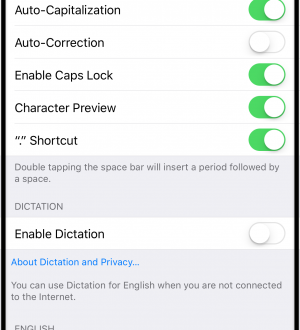
Отправляя сообщение, Вы разрешаете сбор и обработку персональных данных. Политика конфиденциальности.